Comment partager un Spotify Playlist avec amis/famille [2025]
Pouvez-vous partager un Spotify playlist avec quelqu'un ? Oui bien sûr. Partager de la musique est l’un des moyens les plus agréables de communiquer avec ses amis et sa famille. Spotify permet de partager très facilement vos listes de lecture préférées avec d'autres. Il y a une fonctionnalité "Partager" dans le Spotify application afin que vous puissiez accéder aux morceaux de musique avec votre famille et vos amis. Vous pouvez partager Spotify des chansons et des albums via texte, message et réseaux sociaux, et le processus est simple.
So comment partager un Spotify playlist entre amis ou en famille ? Vous pouvez consacrer quelques minutes à lire cet article, qui fournira les options de partage les plus populaires et les plus simples. Spotify listes de lecture. Voici un guide complet sur la façon de partager un Spotify playlist avec quelqu'un.
Contenu de l'article Partie 1. Comment partager un Spotify Liste de lecture via Spotify Application Partie 2. Comment partager un Spotify Playlist via la création d'une playlist collaborativePartie 3. Comment partager un Spotify Liste de lecture via Family PremiumPartie 4. Comment partager un Spotify Playlist sans Premium [Recommandé]Partie 5. Pour résumer tout
Partie 1. Comment partager un Spotify Liste de lecture via Spotify Application
Comment partager un Spotify playlist avec une seule personne ? Vous pouvez partager un Spotify playlist avec quelqu'un via Spotify application. Partager un Spotify liste de lecture via le Spotify L'application est simple et peut être réalisée en quelques étapes seulement. Voici comment partager un Spotify playlist sur les applications de téléphone et de bureau.
Comment partager un Spotify liste de lecture sur le bureau
- Vous pouvez lancer le Spotify appli sur l'ordinateur.
- Lancez la collection que vous souhaitez partager en la sélectionnant dans le volet de gauche. Vous pouvez également rechercher une compilation n'importe où en accédant au bouton de requête en bas de l'application. C'est ce que vous devez faire si vous essayez de localiser ou si vous voulez partager un Spotify liste de lecture que d'autres ont créée.
- Sélectionnez l'icône de menu à côté du vert "JOUER" en haut de la playlist ou faites un clic droit sur le titre de l'album.
- Une option déroulante s’ouvrira. Pour accéder aux ressources partagées, cliquez sur "Partagez."
- Choisissez ensuite quelques options telles que Twitter ou Facebook, sélectionnez le "Copier le lien de la liste de lecture". Vous pouvez ensuite copier+coller dans une notification par e-mail.
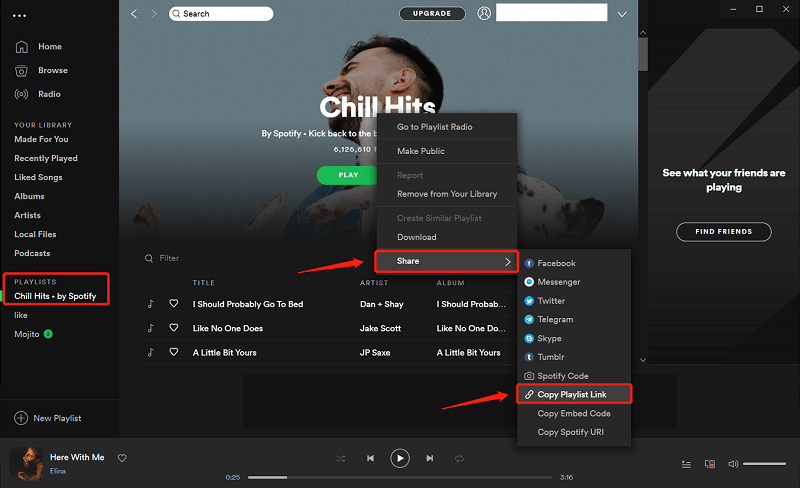
Comment partager un Spotify playlist sur téléphone
- Lancez l' Spotify application sur votre téléphone.
- Sélectionnez le "Votre bibliothèque" bouton uniquement en bas de votre navigateur.
- Lancez à nouveau la liste de lecture que vous souhaitez partager à partir du dossier de la liste de lecture.
- Cliquez sur trois points dans l’intersection supérieure droite de l’écran.
- Cela devrait lancer une fenêtre contextuelle avec une large gamme d'options disponibles. Clique le "Partagez"option.
- Choisissez ensuite l'un de ses choix pour partager la playlist. Cela dépend probablement de l'application que vous avez sur votre gadget, vous pouvez même les partager immédiatement avec une variété de sites de médias sociaux, tels que Instagram et Snapchat.
- Vous pouvez également sélectionner "Copiez le lien" et insérez la playlist où vous le souhaitez.
- Vous pouvez également cliquer sur "Plus" pour voir plus de suggestions. Vous verrez les choix de partage de la liste de lecture principalement via AirDrop, Mail, Notes, etc. Faites glisser votre doigt vers la gauche pour parcourir trop de sélections, ou même cliquez sur le choix lorsque vous avez aidé à faire votre choix.
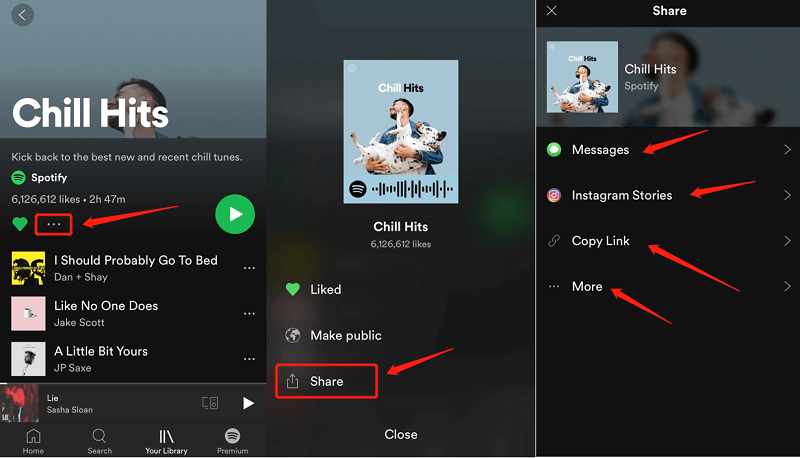
Comment partager un Spotify playlist sur Facebook/Instagram
Sélectionnez la piste ou la musique que vous souhaitez partager en fonction de vos besoins, puis cliquez sur le bouton trois boutons Au sommet de la Spotify fenêtre pour sélectionner share. Vous pouvez choisir de partager la liste de lecture avec Facebook, Messenger, Twitter, etc.
Partie 2. Comment partager un Spotify Playlist via la création d'une playlist collaborative
Comment partager un Spotify playlist en famille ou entre amis ? Vous pouvez le faire en créant une playlist collaborative. Il ne pourrait pas être plus simple de créer une liste de lecture partagée dans Spotify. L'ensemble prend moins de 10 secondes du début à la fin, que vous soyez sur un ordinateur ou un téléphone.
Sur le bureau
- Dans la colonne de gauche, cliquez avec le bouton droit sur la liste de lecture pour laquelle vous souhaitez activer une liste de lecture collaborative.
- Appuyez sur la touche Liste de lecture partagée languette.

Sur le mobile
- Choisissez votre bibliothèque math.
- Sélectionnez les listes de lecture et choisissez celle avec laquelle vous voudrez travailler, vous devez avoir été le développeur pour faire tout cela.
- Cliquez sur Attacher un utilisateur dans le coin supérieur gauche pour créer une liste de lecture partagée.
- Choisir Création collaborative.
- Choisir Copiez le lien ou même l'une des pages de réseaux sociaux accessibles, et soumettez-le à des amis, comme bon vous semble.

Ce que vous souhaitez partager dans vos listes de lecture partagées vous est ouvert, s'il s'agit des derniers podcasts que vous avez entendus, de nouvelles chansons ou d'un spectacle de stand-up pour divertir vos amis toute la journée.
Partie 3. Comment partager un Spotify Liste de lecture via Family Premium
Comment partager Spotify playlist en famille ? Vous pouvez partager un Spotify playlist avec votre famille via Family Premium. Mettre à jour votre Spotify compte pour la famille n'est pas une tâche compliquée. Le Spotify Le processus de mise à jour de la prime familiale sera le même si vous êtes actuellement Spotify Utilisateur payant ou client gratuit. Lire aussi : Comment passer à Spotify Prime [mise à jour 2024]
Voici comment partager un Spotify liste de lecture via Spotify Prime familiale :
- Tout d'abord, accédez à spot.com via votre site Web, puis connectez-vous à votre compte actuel ou créez-en un nouveau.
- Après cela, rendez-vous sur spot.com/family. Inversement, vous pouvez sélectionner l'icône en forme de flèche à côté de votre compte pour ouvrir l'écran déroulant, puis sélectionner Compte.
- Toujours à partir de l'onglet Récapitulatif de votre compte, appuyez sur le bouton Famille Premium apparaissent dans la barre latérale gauche.
- Sélectionnez le Commencer .
- Saisissez vos informations de paiement et appuyez sur Commencez votre Spotify Premium.
- Encouragez jusqu'à cinq utilisateurs supplémentaires à votre Spotify Plan famille en utilisant les comptes de messagerie qui Spotify les usages.
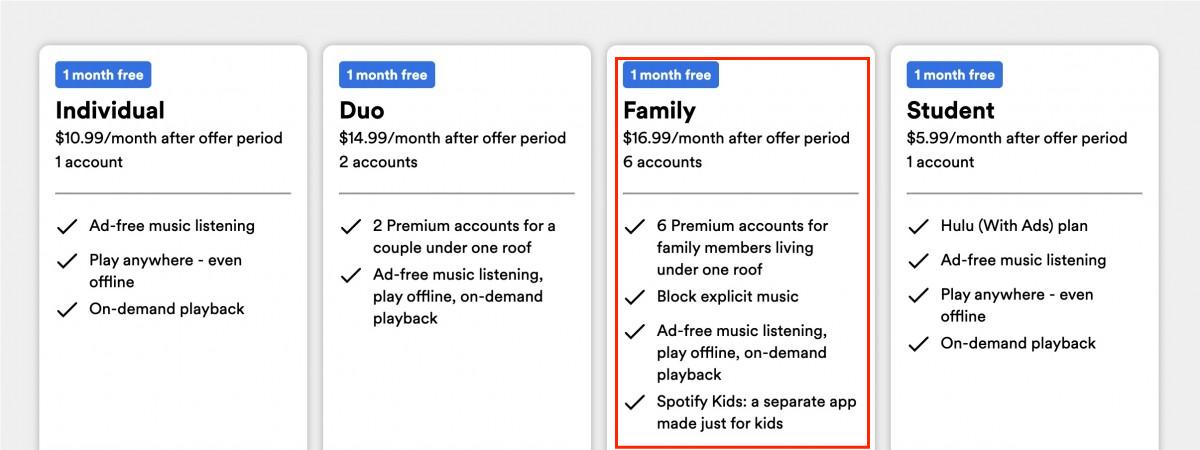
Vous devrez contrôler les membres avec votre Spotify Forfait familial depuis votre navigateur. Pour activer ou supprimer des utilisateurs de votre profil, accédez à spot.com/account et sélectionnez Aller à Gérer vos comptes familiaux. Si vous avez une place libre, vous pouvez demander à n'importe qui d'utiliser son compte de messagerie ou de lui fournir une connexion directe et vous découvrirez comment partager un message. Spotify playlist
Malheureusement, il n'y a vraiment aucune option pour retirer facilement la connexion de quelqu'un à votre Spotify Régime familial. Au lieu de cela, vous allez avoir et présenter quelqu'un de différent ou créer une nouvelle connexion d'invitation. Cela désinstallera l'utilisateur choisi des comptes et supprimera sa connexion à Spotify Premium
Partie 4. Comment partager un Spotify Playlist sans Premium [Recommandé]
Grâce au contenu précédent, vous devez avoir appris différentes manières de partager un Spotify playlist. Alors, pouvez-vous partager une playlist sur Spotify gratuit? Bien entendu, vous pouvez utiliser un logiciel professionnel pour télécharger vos listes de lecture préférées et les enregistrer définitivement sur votre ordinateur sous forme de fichiers locaux, puis les partager avec votre famille ou vos amis. Il existe une application professionnelle appelée TunesFun Spotify Music Converter. Vous pouvez créer et partager toutes les chansons que j'aime que vous voulez même si vous n'êtes pas un Spotify utilisateur.
Tout le monde ne peut pas faire l'expérience Spotify Mode hors ligne car il est exclusif aux utilisateurs payants. Les clients gratuits sont limités à l'accès Spotify Chansons en ligne. C'est pourquoi le TunesFun Spotify Music Converter vient ici. Cela permet à tous les Spotify les utilisateurs accèdent aux pistes, y compris les listes de lecture. Lors de la conversion, vous pouvez vous connecter à tous Spotify suit hors ligne, en particulier si vous n'utilisez pas de Spotify Abonnement payant.

Voici comment télécharger Spotify liste de lecture sous forme de fichiers locaux en utilisant TunesFun Spotify Music Converter:
- Télécharger TunesFun Spotify Music Converter sur votre appareil.
- Installez-le et exécutez-le sur votre appareil en cliquant simplement sur l'application.
- Une fois que vous lancez l'application, copiez tous les fichiers URL que vous souhaitez depuis votre Spotify.
- Collez le fichier URL dans la boîte de conversion.

- Choisissez le bon format de fichier.

- Cliquez sur le bouton de conversion sur le côté droit de l'application.

- Attendez le fichier lorsque vous avez terminé et enregistrez le fichier. Maintenant, vous pouvez partager le Spotify suivi sans utiliser le Spotify .
Partie 5. Pour résumer tout
Maintenant que vous connaissez les nombreuses façons de partager Spotify playlists, il est temps de commencer à recevoir et à envoyer des sélections musicales uniques et originales entre amis et en famille. Si vous souhaitez rendre vos playlists partagées lisibles sur davantage d'appareils, vous pouvez choisir d'utiliser TunesFun Spotify Music Converter. Il peut vous aider à télécharger vos chansons et listes de lecture préférées depuis Spotify et enregistrez-les sur vos appareils.
Laissez un commentaire